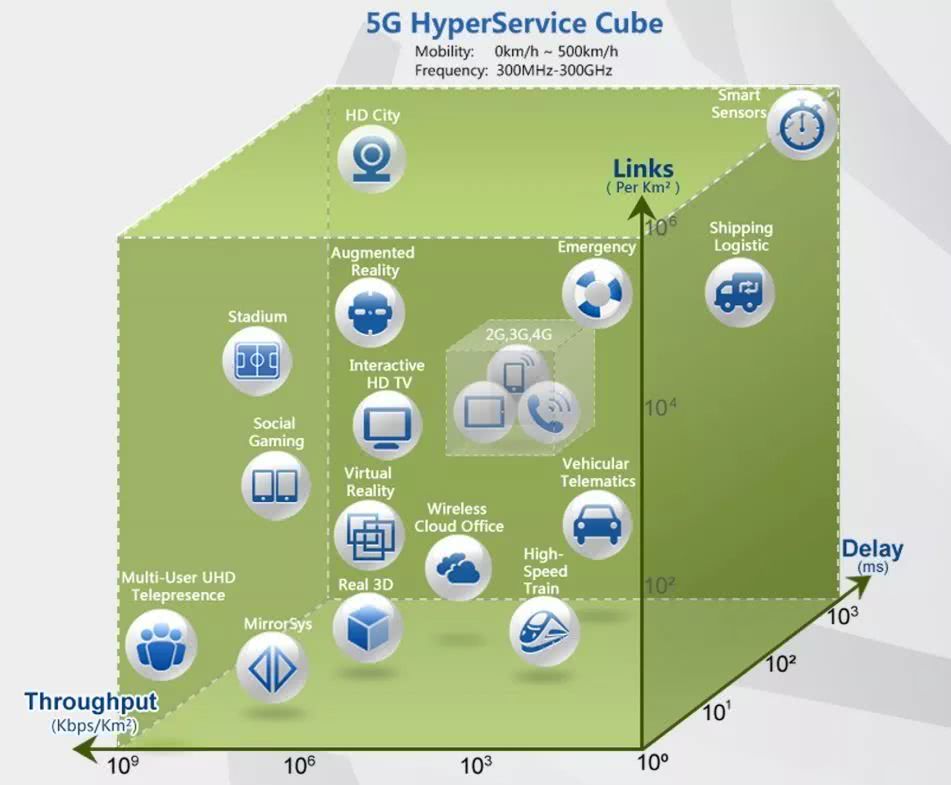若电脑连接音箱后无声音输出,此类现象可能源自众多因素。本文将对此类令人烦恼的问题进行深入剖析。
检查连接线路
需先核对音箱与电脑之间的连线状况。在常规使用过程中,由于操作不当的拉拽或移动,可能会导致连线松脱或断裂。此类问题虽易被忽视,实则关乎重要。曾有一次,我注意到音箱无声,经查发现是因电脑桌上物品过多,移动音箱时导致连线松动。应细致检查连线接口是否准确且紧密地嵌入相应接口,涵盖音箱端与电脑主机或笔记本电脑的接口。通常接口颜色与对应接口相匹配,例如,音频线的绿色插头应与主机上的绿色音频接口相吻合。
另一种可能性是线路本身存在故障问题。音频线可能由于过度弯曲、遭受重压等原因导致内部导线断裂。尽管从外观上看似线路完好无缺,但实际上已无法正常传递音频信号。因此,若连接紧密仍无声音输出,不妨尝试更换一根新的音频线进行测试。
电脑音量设置与静音
不当调整音量可能导致扬声器无法发声。常见情况包括将电脑音量设定为静音模式,或将音量降至极低水平,亦或是在系统或播放器中关闭了某个音轨。我曾遭遇过类似问题,即未留意系统音量已设为静音,导致调整音箱音量均无响应。建议检查电脑桌面右下角任务栏中的音量图标,点击进入查看音量是否被静音,以及音量调节滑块是否位于最低位置。

同时,亦需关注各独立应用程序的音量调节情况。以某视频播放器为例,该播放器自带独立音量调节功能,若其音量被误调至静音或极低水平,即便电脑整体音量设置合理,扬声器亦可能无法发出声音。因此,有必要对相关播放软件的音量进行细致检查与适当调整。
音箱电源故障

若为有源音箱,电源故障可能引发无声状况。此情形可能源于电源插头未正确插入,插座可能无电或接触不良。此现象与灯泡不亮需检查插头是否插紧相似。个人曾遭遇因清理电脑桌时不慎碰松音箱插头,导致音箱无声的案例。应核实电源插头是否稳固地插入插座,或尝试将插头插入其他正常插座进行测试。
此外,内部电源组件的故障亦可能是导致问题的根源之一。在此情况下,音箱可能完全无响应或指示灯出现异常状况。若确认是电源模块引发的故障,则需由专业技术人员进行检修处理。
声卡驱动问题
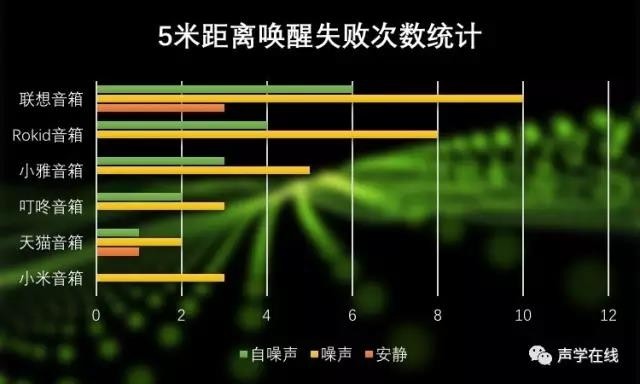
音箱的正常发声高度依赖声卡驱动的正确安装与兼容性,若驱动安装不当或系统升级后与系统不匹配,则如同汽车因发动机控制软件故障而无法启动,声卡驱动异常将导致音箱无法发出声音。可通过进入电脑设备管理器检查声卡运行状态,若发现声卡设备旁出现黄色感叹号等异常图标,则很可能表明存在驱动程序问题。
解决声卡问题的一种途径是重新部署驱动程序。需依据计算机及声卡的具体型号,从官方资源平台下载适配的最新驱动软件。在卸除旧驱动的基础上,执行新驱动的安装,安装成功后对电脑进行重启,以检验音响设备是否恢复正常工作。
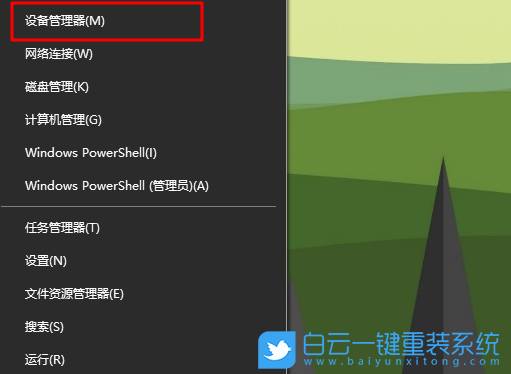
播放设备选择错误
系统可能配备若干音频播放或输出装置,其预设播放设备可能与连接至音箱的设备不符。譬如,当电脑内置扬声器与外接音箱同时接入时,若系统默认输出至内置扬声器,外接音箱将无法发出声音。用户可在系统声音设置中查找到播放设备选项,并需选定与音箱连接的正确音频输出设备作为默认播放源。
部分软件或许具备独立设置播放设备的选项。若在软件内播放音视频内容时遭遇音箱无声的状况,需检查该软件内所选播放设备是否正确设置为与音箱相连接的音频输出设备。
音箱自身硬件故障
该音箱结构虽简,实则蕴含众多硬件构成。若扬声器受损,则音源将不复存在。其内部电路板上布满了各式电子元件,诸如电容、电阻等,若任一元件故障,亦将导致声音无法输出。若音箱曾遭受撞击或因长期使用而老化,硬件故障在所难免。此时,可通过短接音箱音频线的方法对扬声器进行简易检测,若扬声器未发出声响,则基本可判定为扬声器或电路故障,此类问题通常只能通过维修或更换音箱来解决。
若您曾遭遇过电脑连接音箱却无声音的困扰,请问您是如何克服这一难题的?恳请您为本文点赞并转发,以便让更多用户从中获益。